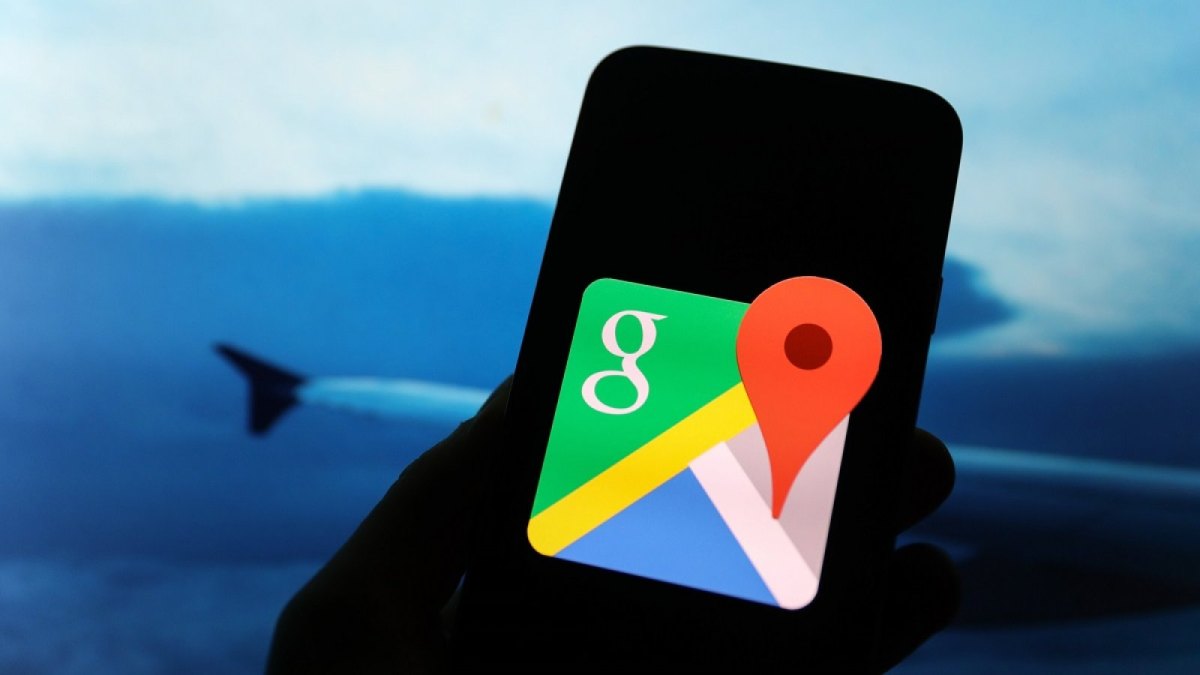Der Kartendienst des US-amerikanischen Unternehmens Google ist seit 2005 online. Doch wie die meisten User es wohl wissen, ist Maps nicht nur eine stumpfe Karte, sondern besonders interaktiv gestaltet. Du kannst Routen abfragen, Meldungen in Echtzeit erhalten, dir Wegbeschreibungen anzeigen lassen et cetera. Was die Wenigsten wohl machen, ist vermutlich bei Google Maps die Luftlinie zu messen. Im Folgenden soll es deshalb darum gehen. Wir zeigen dir nämlich, wie das auf dem Smartphone beziehungsweise am PC funktioniert.
Bei Google Maps die Luftlinie messen: So musst du vorgehen
Den interaktiven Dienst von Google kannst du sowohl auf deinem Rechner als auch am Handy problemlos nutzen. Es gibt neben all den zahlreichen Features auch eine Funktion, die meist untergeht: Du kannst bei Google Maps die Luftlinie messen. Wenn du eine ungefähre Distanz zwischen A und B ermitteln willst, dann eignet sich diese Funktion besonders gut. Allerdings gibt es Unterschiede zwischen Smartphone und PC. Beginnen wir also mit Letzterem:
Falls du die Luftlinie am Computer zwischen zwei (oder mehreren Punkten) bei Google Maps ermitteln willst, dann kannst du das ganz einfach machen. Und zwar musst du logischerweise zuerst in deinem Browser Google Maps öffnen. Anschließend suchst du dir einen Startpunkt aus und klickst mit der rechten Maustaste darauf. Nun erscheint ein kleines Menüfenster. Hier klickst du ganz unten auf „Entfernung messen“. Nun musst du dein Zielpunkt aussuchen. Hast du ihn gefunden, klicke darauf und lasse dir dann die Luftlinien-Entfernung angegeben. Wenn du mehrere Punkte willst, musst du lediglich die Karte verschieben und die anderen Ziele anklicken. Solltest du fertig mit der Messung sein, schließt du einfach das kleine Fenster mittig unten.
Ebenfalls einfach ist es auf dem Smartphone
Gleichgültig, ob du ein Android- oder iOS-Gerät nutzt, wenn du bei Google Maps die Luftlinie messen willst, dann funktioniert das bei beiden identisch. Zuerst musst du die Google Maps-App öffnen. Anschließend suchst du dir einen Anfangspunkt aus und hältst deinen Finger so lange gedrückt, bis ein roter Punkt erscheint. Nun klickst du auf den Namen des Ortes und scrollst soweit runter, bis du das kleingedruckte „Entfernung messen“ siehst. Wähle dies aus und es erscheint ein Fadenkreuz. Im nächsten Schritt verschiebst du diesen beliebig auf der Karte, bis du dein Zielpunkt erreicht hast. Hast du ihn gefunden, klickst du auf den blauen Plus-Button. Verschiebst du die Karte nun weiter, kannst du einen weiteren Punkt auswählen. Wenn du fertig mit der Messung bist, musst du auf den Pfeil links oben klicken.
Fazit: Messung ganz einfach
Wie du siehst, ist das Messen auf dem Smartphone beziehungsweise am PC überhaupt nicht schwer. In wenigen Schritten kannst du bei Google Maps die Luftlinie messen. Ob du eine Entfernung zwischen zwei Punkten oder mehrere ermitteln willst, spielt keine Rolle. Du musst lediglich deine Zwischenstationen mit einem Klick markieren, damit du von dieser einen weiteren Punkt auswählen kannst. Wenn du noch mehr Tipps zu Maps brauchst, dann haben wir auch hier was für dich: So kannst du einen Radius einzeichnen. Und wenn du mit dem Auto unterwegs bist, kannst du dir auch das Tempolimit anzeigen lassen.